Oracle 11g是一款多功能新的数据库软件,它可以为用户提供高效、安全的数据库查询处理功能,让用户可以快速查询数据。很多小伙伴觊觎Oracle 11g的数据库功能,却不了解Oracle 11g的安装教程,无法正常使用Oracle 11g软件。这里,为大家介绍一下Oracle 11g的安装步骤,希望可以帮助到各位小伙伴。
1.首先,用户需要根据自己电脑的系统选择想要下载的Oracle 11g是32位的还是64位的,然后在网页中搜索对应的Oracle 11g安装文件,将其下载到个人电脑中即可。下载完毕之后,用户需要同时选中下载好的文件,将其解压到制定的文件夹中,然后,用户需要在解压后的文件夹中找到后缀为.exe的文件进行双击安装操作。
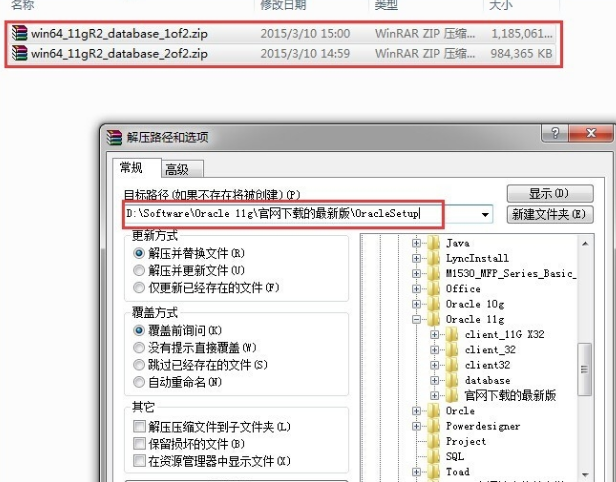
oracle11g安装步骤 图一
2.在随即弹出来的对话框中,用户需要点击取消“我希望通过My Oracle Support接受安全更新(W)”选项,然后点击“下一步”按钮。在页面中的“安装选项”中点击“创建和配置数据库”按钮,进行“下一步”操作。在“系统类”中点击“服务器类”进行“下一步”操作。在“网络安装选项”中点击“单实例数据库安装”进行“下一步”操作。在“安装类型”中点击“高级安装”进行下一步操作。在“产品语言”中点击“简体中文”进行下一步操作。在“数据库版本”中点击“企业版”进行下一步操作。“安装位置”用户可以自行选择。在“配置类型”中点击“一般用途”进行下一步操作。在“数据库标识符”中输入“ORCL”进行下一步操作。在“配置选项”的“字符集”中点击“使用Unicode”进行下一步操作。
。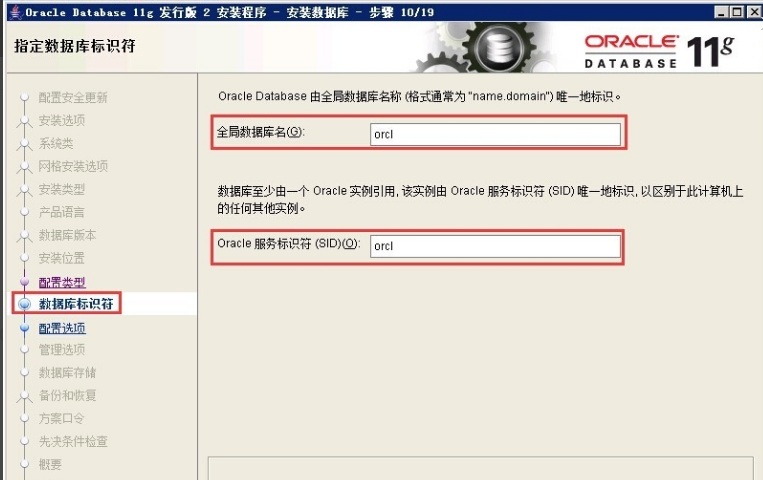
oracle11g安装步骤 图二
3.然后,在后续的选项中,用户只需要一直点击“下一步”操作即可,待所有的选项都选择完毕之后,用户只需要点击弹出对话框中的“是”按钮进行oracle11g的软件安装即可。
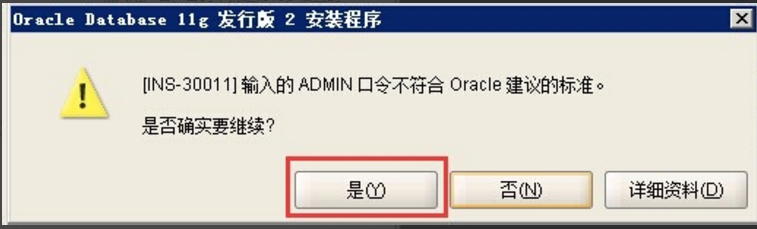
oracle11g安装步骤 图三
4.待oracle11g安装完毕之后,用户可以对已经安装好的oracle11g软件测试,用户需要点击oracle11g软件系统中的SQL PLUS按钮,在弹出来的对话框中输入自己的用户名和密码,就可以检测安装是否成功。
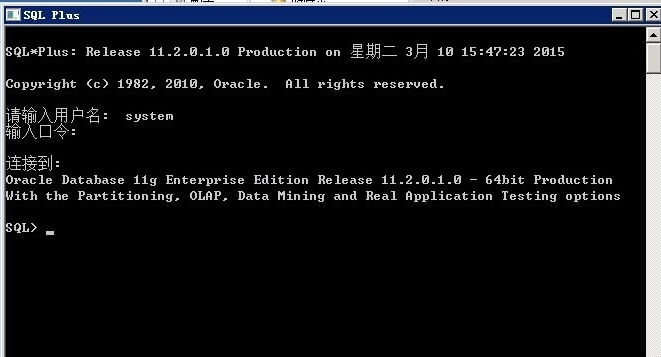
oracle11g安装步骤 图四







